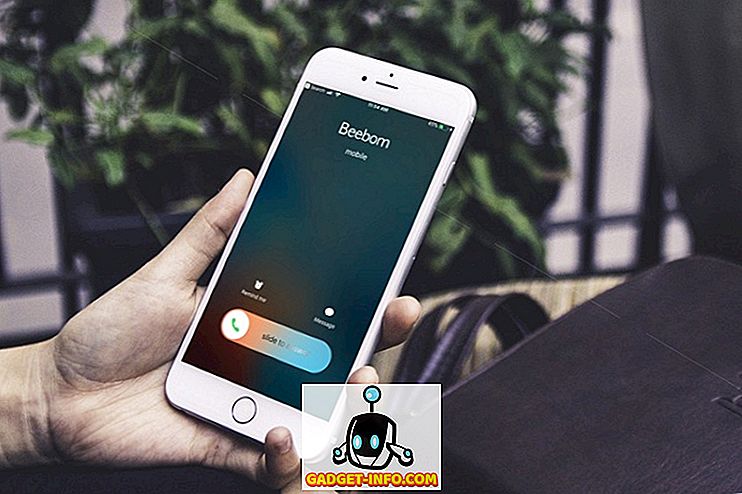Đôi khi chúng tôi phải chạy một ứng dụng mà chúng tôi không tin tưởng, nhưng chúng tôi sợ rằng nó có thể xem hoặc xóa dữ liệu cá nhân của chúng tôi, mặc dù các hệ thống Linux ít bị phần mềm độc hại hơn, nhưng chúng không hoàn toàn miễn dịch. Có lẽ bạn muốn truy cập một trang web âm thanh mờ ám. Hoặc có lẽ bạn cần truy cập vào tài khoản ngân hàng của bạn hoặc bất kỳ trang web nào khác xử lý thông tin cá nhân nhạy cảm. Bạn có thể tin tưởng trang web, nhưng không tin tưởng các tiện ích bổ sung hoặc tiện ích mở rộng được cài đặt trong trình duyệt của bạn.
Trong mỗi trường hợp trên, hộp cát là hữu ích. Ý tưởng là hạn chế ứng dụng không đáng tin cậy trong một thùng chứa bị cô lập - một hộp cát - để nó không có quyền truy cập vào dữ liệu cá nhân của chúng tôi hoặc các ứng dụng khác trên hệ thống của chúng tôi. Mặc dù có một phần mềm tên là Sandboxie thực hiện những gì chúng ta cần, nhưng nó chỉ có sẵn cho Microsoft Windows. Nhưng người dùng Linux không cần phải lo lắng, vì chúng tôi có Firejail cho công việc.
Vì vậy, không có gì khó chịu, chúng ta hãy xem cách thiết lập Firejail trên hệ thống Linux và sử dụng nó cho các ứng dụng hộp cát trong Linux:
Cài đặt Firejail
Nếu bạn đang sử dụng Debian, Ubuntu hoặc Linux Mint, hãy mở Terminal và nhập lệnh sau:
[sourcecode] sudo apt cài đặt firejail [/ sourcecode]
Nhập mật khẩu tài khoản của bạn và nhấn Enter . Nếu bạn được yêu cầu xác nhận, hãy nhập y và nhấn Enter lần nữa.
Nếu bạn đang sử dụng Fedora hoặc bất kỳ bản phân phối dựa trên RedHat nào khác, chỉ cần thay thế apt bằng yum . Phần còn lại của các hướng dẫn vẫn giữ nguyên:
[sourcecode] sudo yum cài đặt firejail [/ sourcecode]
Bây giờ bạn đã sẵn sàng để chạy Firejail.
Tùy chọn: Cài đặt Giao diện đồ họa
Bạn có thể chọn cài đặt giao diện đồ họa chính thức cho Firejail có tên Firetools . Nó không có sẵn trong kho chính thức, vì vậy chúng tôi sẽ phải cài đặt thủ công.
1. Tải tập tin cài đặt cho hệ thống của bạn. Người dùng Debian, Ubuntu và Mint nên tải xuống tệp kết thúc bằng .deb . Tôi đang cài đặt Mint 64 bit, vì vậy tôi đã chọn firetools_0.9.40.1_1_amd64.deb .
2. Sau khi quá trình tải xuống hoàn tất, hãy mở Terminal và điều hướng đến thư mục Tải xuống của bạn bằng cách chạy cd ~/Downloads.
3. Bây giờ cài đặt gói Firetools bằng cách chạy lệnh sudo dpkg -i firetools*.deb .
4. Nhập mật khẩu của bạn, nhấn Enter và bạn đã hoàn tất.
Cách sử dụng cơ bản
Trong Terminal, hãy viết firejail, theo sau là lệnh mà bạn cần chạy. Chẳng hạn, để chạy Firefox :
[sourcecode] firejail firefox [/ sourcecode]
Đảm bảo đóng tất cả các cửa sổ Firefox trước . Nếu bạn không, nó sẽ chỉ mở một tab hoặc cửa sổ mới trong phiên hiện tại - phủ nhận bất kỳ lợi ích bảo mật nào bạn sẽ nhận được từ Firejail.
Tương tự, đối với Google Chrome :
[sourcecode] firejail google-chrome [/ sourcecode]
Chạy các lệnh như thế này cho phép ứng dụng truy cập vào một vài thư mục cấu hình cần thiết và thư mục Tải xuống của bạn. Truy cập vào phần còn lại của hệ thống tệp và các thư mục khác trong thư mục Trang chủ của bạn bị hạn chế. Điều này có thể được chứng minh bằng cách cố gắng truy cập thư mục nhà của tôi từ Chrome:

Như bạn có thể thấy, hầu hết các thư mục của tôi, bao gồm Ảnh, Tài liệu và các thư mục khác không thể truy cập được từ chrome hộp cát. Nếu tôi vẫn cố truy cập chúng bằng cách sửa đổi URL, tôi sẽ gặp lỗi Không tìm thấy tệp :

Hạn chế ứng dụng hơn nữa
Đôi khi, bạn có thể cần nhiều hạn chế hơn, ví dụ, bạn có thể muốn sử dụng một hồ sơ trình duyệt hoàn toàn mới không có lịch sử và không có tiện ích bổ sung. Giả sử bạn không muốn trình duyệt web của mình truy cập vào thư mục Tải xuống. Đối với điều đó, chúng ta có thể sử dụng tùy chọn riêng tư . Chạy ứng dụng như sau:
[sourcecode] firejail google-chrome HPprivate [/ sourcecode]
Phương pháp này hoàn toàn hạn chế ứng dụng - nó luôn khởi động ở trạng thái mới và thậm chí không thể tạo hoặc tải xuống bất kỳ tệp mới nào.
Sử dụng giao diện đồ họa - Firetools
Nếu bạn thích sử dụng GUI thay vì chạy lệnh mỗi lần, bạn có thể sử dụng giao diện đồ họa cho Firejail có tên Firetools . Mở Terminal và chạy lệnh firetools . Bạn sẽ thấy một cửa sổ như thế này:

Bạn có thể nhấp đúp chuột vào bất kỳ ứng dụng được cấu hình sẵn nào (Firefox và VLC tại đây) để chạy nó trong hộp cát. Nếu bạn muốn thêm một ứng dụng, nhấp chuột phải vào một khoảng trống trên ứng dụng Firetools và nhấp vào Chỉnh sửa :

Bây giờ bạn có thể nhập tên, mô tả và lệnh mà bạn muốn chạy. Lệnh sẽ giống như bạn sẽ chạy trong bảng điều khiển. Ví dụ: để tạo biểu tượng cho Google Chrome mà bạn muốn chạy ở chế độ riêng tư, bạn sẽ nhập như sau:

Bây giờ chỉ cần nhấp đúp vào biểu tượng bạn vừa tạo để khởi chạy ứng dụng:

Chạy các ứng dụng nghi ngờ một cách an toàn trên Linux với Firejail
Đó là từ phía chúng tôi khi nói đến sandbox các ứng dụng không đáng tin cậy trong Linux với Firejail. Nếu bạn muốn tìm hiểu thêm về các tùy chọn hộp cát nâng cao mà Firejail cung cấp, hãy xem tài liệu chính thức. Bạn dùng Firejail để làm gì? Nó đã cứu bạn khỏi các ứng dụng hoặc trang web độc hại? Hãy chắc chắn để cho chúng tôi biết bằng cách thả cho chúng tôi một dòng trong phần bình luận bên dưới.